3Dプリンターの情報 [3Dプリンター]
3Dプリンターに関する情報です。
最近、3Dプリンターの性能、周辺機器、各社サービスなど、
進化のスピードがとても早くなっているように感じます。
・3Dプリンターは何に使えるか?
・3Dプリンターで扱える素材
・3Dプリンターを利用したサービスは何があるか?
・3Dプリンターで変わったものでは何が作られているか?
・珍しい3Dプリンターマシン
・その他の3Dプリンター情報
など。
ネットで調べた情報を、下記URLにて記載しました。
随時、更新する予定です。
↓
3Dプリンター情報(TRY3dcg)
http://try3dcg.net/category/3dp/
最近、3Dプリンターの性能、周辺機器、各社サービスなど、
進化のスピードがとても早くなっているように感じます。
・3Dプリンターは何に使えるか?
・3Dプリンターで扱える素材
・3Dプリンターを利用したサービスは何があるか?
・3Dプリンターで変わったものでは何が作られているか?
・珍しい3Dプリンターマシン
・その他の3Dプリンター情報
など。
ネットで調べた情報を、下記URLにて記載しました。
随時、更新する予定です。
↓
3Dプリンター情報(TRY3dcg)
http://try3dcg.net/category/3dp/
3Dプリンター体験談2_6 [3Dプリンター]
3Dプリンター「da Vinci1.0(ダ・ヴィンチ1.0)」についての体験記事です。
3Dプリンター専用ソフト(XYZwareなど)で
オブジェクトが表示されないなどエラーが出た場合、
「netfabb basic」という無料ソフトが助けになってくれる場合があります。
今回はそのソフト「netfabb basic」で、データを修復する方法を紹介します。
データの修復方法は色々あると思いますが、
とりあえず、私が実際に行って成功した手順を、今回はご紹介します。
↓
1、「netfabb basic」を起動する。
※「netfabb basic」のインストールについては以前の記事をご参考下さい。
http://yamakatu.blog.so-net.ne.jp/2015-04-21
2、修復したいオブジェクトを開く。
修復が必要なデータは「!」マークが出ると思います。
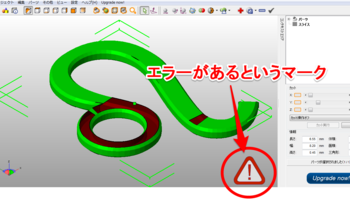
3、下図の手順で、修復ボタンを押して行きます。

↓
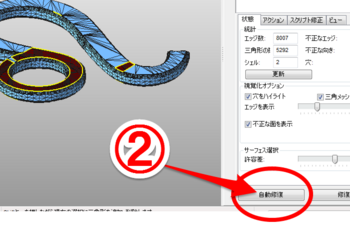
↓
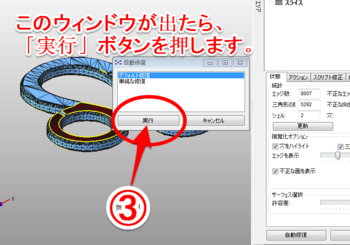
↓
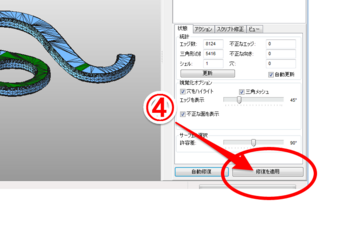
↓

修復は以上です。
次に、そのデータを保存(エクスポート)します。
1、「netfabb basic」の画面上部の「パーツ」から、
下図の手順で、エクスポートします。

2、データの保存をする際に、下図の「!」マークが出る時があります。
その時は「最適化」のボタンを押してから、「エクスポート」ボタンを押します。
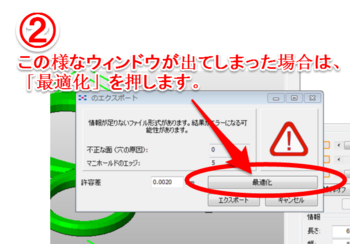
↓
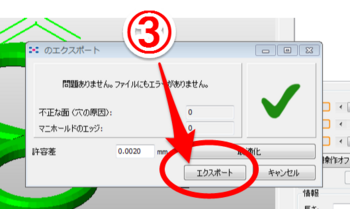
最後に、その保存した「STL」データが
ちゃんと3Dプリンター専用ソフト(XYZwareなど)で開くか確認して
修復作業完了となります。
以上です。
あと、「netfabb basic」で検索すると、
いろいろなホームページでやり方が出ていますので、
一度参考に見ていただくと良いかもしれません。
3Dプリンター専用ソフト(XYZwareなど)で
オブジェクトが表示されないなどエラーが出た場合、
「netfabb basic」という無料ソフトが助けになってくれる場合があります。
今回はそのソフト「netfabb basic」で、データを修復する方法を紹介します。
データの修復方法は色々あると思いますが、
とりあえず、私が実際に行って成功した手順を、今回はご紹介します。
↓
1、「netfabb basic」を起動する。
※「netfabb basic」のインストールについては以前の記事をご参考下さい。
http://yamakatu.blog.so-net.ne.jp/2015-04-21
2、修復したいオブジェクトを開く。
修復が必要なデータは「!」マークが出ると思います。
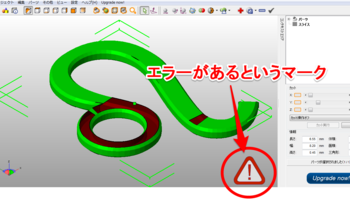
3、下図の手順で、修復ボタンを押して行きます。

↓
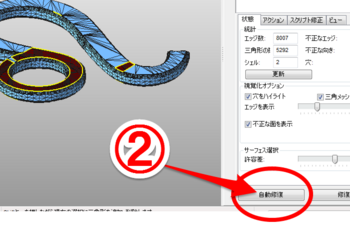
↓
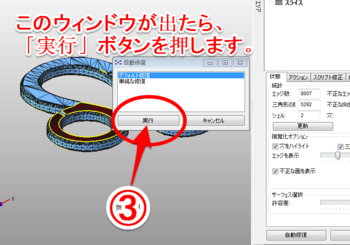
↓
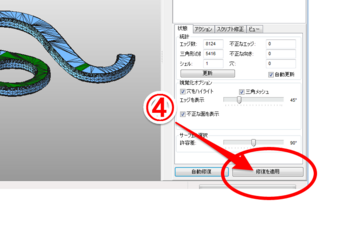
↓

修復は以上です。
次に、そのデータを保存(エクスポート)します。
1、「netfabb basic」の画面上部の「パーツ」から、
下図の手順で、エクスポートします。

2、データの保存をする際に、下図の「!」マークが出る時があります。
その時は「最適化」のボタンを押してから、「エクスポート」ボタンを押します。
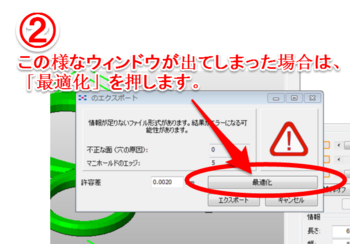
↓
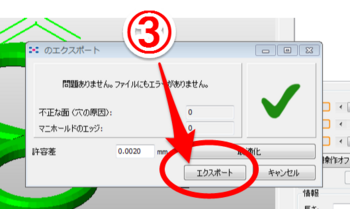
最後に、その保存した「STL」データが
ちゃんと3Dプリンター専用ソフト(XYZwareなど)で開くか確認して
修復作業完了となります。
以上です。
あと、「netfabb basic」で検索すると、
いろいろなホームページでやり方が出ていますので、
一度参考に見ていただくと良いかもしれません。
3Dプリンター体験談2_5 [3Dプリンター]
3Dプリンター「da Vinci1.0(ダ・ヴィンチ1.0)」についての体験記事です。
前の記事で「XYZware」でオブジェクトが表示されない。
しかし「netfabb basic」で解決した。という記事を書きました。
今回は、その「netfabb basic」についてです。
XYZwareでオブジェクトが開けない場合、
「netfabb basic」で修復すると開けるようになる場合があります。
このソフトは色々な機能があるのですが、今回は私が行った修復方法を説明します。
1、「netfabb basic」ダウンロード
2、「netfabb basic」で修復
の順番で説明します。
----------------------------------
1、「netfabb basic」ダウンロード
ダウンロード先
↓
http://www.3ds.co.jp/netfabb/index.htm
ここで、「無償版 netfabb basic」がダウンロードできます。
.jpg)
色々入力するところがあります。
注意事項など読み、納得された上でダウンロードをして下さい。
会社名入力欄は、ご自分のお名前でも大丈夫だと思います。
※ダウンロードやインストールはくれぐれも自己責任でお願いします。
.jpg)
インストール後、起動すると、名前やkeyを入力する画面が出ます。
keyを入力しなくても、数秒待ってから右下のボタンを押せば起動が出来ます。
.jpg)
※ちなみに、上記の画面でkeyを入力すると、数秒待たずに起動できます。
keyを入手する場合は「get key」ボタンを押すと、登録したメールアドレス宛にkey番号が送られて来ます。
起動した画面。↓
.jpg)
今回は以上です。
時間があれば続きを記載しますので、ちょこちょこのぞいて見て下さい。
それでは。
前の記事で「XYZware」でオブジェクトが表示されない。
しかし「netfabb basic」で解決した。という記事を書きました。
今回は、その「netfabb basic」についてです。
XYZwareでオブジェクトが開けない場合、
「netfabb basic」で修復すると開けるようになる場合があります。
このソフトは色々な機能があるのですが、今回は私が行った修復方法を説明します。
1、「netfabb basic」ダウンロード
2、「netfabb basic」で修復
の順番で説明します。
----------------------------------
1、「netfabb basic」ダウンロード
ダウンロード先
↓
http://www.3ds.co.jp/netfabb/index.htm
ここで、「無償版 netfabb basic」がダウンロードできます。
.jpg)
色々入力するところがあります。
注意事項など読み、納得された上でダウンロードをして下さい。
会社名入力欄は、ご自分のお名前でも大丈夫だと思います。
※ダウンロードやインストールはくれぐれも自己責任でお願いします。
.jpg)
インストール後、起動すると、名前やkeyを入力する画面が出ます。
keyを入力しなくても、数秒待ってから右下のボタンを押せば起動が出来ます。
.jpg)
※ちなみに、上記の画面でkeyを入力すると、数秒待たずに起動できます。
keyを入手する場合は「get key」ボタンを押すと、登録したメールアドレス宛にkey番号が送られて来ます。
起動した画面。↓
.jpg)
今回は以上です。
時間があれば続きを記載しますので、ちょこちょこのぞいて見て下さい。
それでは。
3Dプリンター体験談2_4 [3Dプリンター]
3Dプリンター「da Vinci1.0(ダ・ヴィンチ1.0)」についての体験記事です。
文字列を出力してみました。
知人から依頼された「哲楽倶楽部」という漢字を出力してみました。
123D Designの画面
↓
.jpg)
文字は、123D Designの文字作成機能を使って作成したものです。
↓
.jpg)
アルファベットしか出来ないかなと思いましたが、漢字もちゃんと3Dに出来ました。
一応、手順としては、
1、「123D Design」で、漢字の文字を書き、3Dオブジェクトにする。
2、それを「STL形式」で保存する。
3、そのデータを「XYZware」というソフトで開く。
4、「XYZware」から3Dプリンタにデータを送信して、実物を出力する。
という感じです。
しかしながら、「3、」の段階でエラーが出てしまいました。
「XYZware」に文字が表示されないという現象です。
この現象については、「netfabb Basic」というソフトで解決しましたので、
この事については、また後ほどに書きたいと思います。
今回は以上です。
文字列を出力してみました。
知人から依頼された「哲楽倶楽部」という漢字を出力してみました。
123D Designの画面
↓
.jpg)
文字は、123D Designの文字作成機能を使って作成したものです。
↓
.jpg)
アルファベットしか出来ないかなと思いましたが、漢字もちゃんと3Dに出来ました。
一応、手順としては、
1、「123D Design」で、漢字の文字を書き、3Dオブジェクトにする。
2、それを「STL形式」で保存する。
3、そのデータを「XYZware」というソフトで開く。
4、「XYZware」から3Dプリンタにデータを送信して、実物を出力する。
という感じです。
しかしながら、「3、」の段階でエラーが出てしまいました。
「XYZware」に文字が表示されないという現象です。
この現象については、「netfabb Basic」というソフトで解決しましたので、
この事については、また後ほどに書きたいと思います。
今回は以上です。
3Dプリンター体験談2_3 [3Dプリンター]
3Dプリンター「da Vinci1.0(ダ・ヴィンチ1.0)」についての体験記事です。
キャリブレーションが成功したので、実際にiphone5ケースを出力してみました。
なんとなく左側がつぶれている感じでした。
実際に出力した後の写真
↓
220(360x270).jpg)
ちなみに、出力前の3DCG画面
↓
-dba75.jpg)
もしかしたら、台座の「のり」が原因だったかもしれません。
出力前にきれいにふき取らないでやってしまったので、その「のり」が左右の高さを不均等にしていた可能性があります。
※下の写真は左右が逆です。
.jpg)
以後は、なるべく毎回「のり」をふき取ってから出力しようと思いました。
(ユーザーガイドでは既に記載済みの事だとは思いますが・・・。)
とりあえず、左右のバランスは一旦おいておきます。
(のりは除去しました。)
次回は、文字を出力してみたいと思います。
ついでに、3Dフードプリンタのニュースが載っているサイトを見つけたのでご紹介します。
ダビンチのメーカー「XYZPrinting」も2015年に販売予定との事です。
↓
http://idarts.co.jp/3dp/tag/%E9%A3%9F%E7%94%A8/
キャリブレーションが成功したので、実際にiphone5ケースを出力してみました。
なんとなく左側がつぶれている感じでした。
実際に出力した後の写真
↓
220(360x270).jpg)
ちなみに、出力前の3DCG画面
↓
-dba75.jpg)
もしかしたら、台座の「のり」が原因だったかもしれません。
出力前にきれいにふき取らないでやってしまったので、その「のり」が左右の高さを不均等にしていた可能性があります。
※下の写真は左右が逆です。
.jpg)
以後は、なるべく毎回「のり」をふき取ってから出力しようと思いました。
(ユーザーガイドでは既に記載済みの事だとは思いますが・・・。)
とりあえず、左右のバランスは一旦おいておきます。
(のりは除去しました。)
次回は、文字を出力してみたいと思います。
ついでに、3Dフードプリンタのニュースが載っているサイトを見つけたのでご紹介します。
ダビンチのメーカー「XYZPrinting」も2015年に販売予定との事です。
↓
http://idarts.co.jp/3dp/tag/%E9%A3%9F%E7%94%A8/
3Dプリンター体験談2_2 [3Dプリンター]
3Dプリンター「da Vinci1.0(ダ・ヴィンチ1.0)」についての体験記事です。
前回に悩んでいた問題。
↓
キャリブレーションの数値が安定しない。
台座のねじを触って無くても、計測する度に数値が変化する。
数値が正常値になっても、実際にプリントするとノズルと台座の間隔が大きかったり小さかったりする箇所がある。
ノズル部分をブラシでクリーニングしても同じ。
サポートセンターへ電話してみました。
サポートセンターの回答
↓
1、ノズル掃除。
2、台座側の測定ポイント1,2,3の掃除。
3、ドリップボックス上部のノズルに接触する部分の掃除。
を行って下さいとの事。
数値が安定しない場合は、この掃除により解決する事がほとんど、と言っていました。
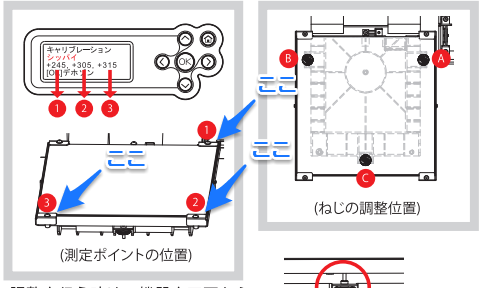
実際に掃除してみたら、キャリブレーションの数値が安定するようになりました!
私の場合「1」と「2」については何回もやっていましたが、
「3」については全然やっていませんでしたので、ここの掃除をしなかった事が一番の原因だったかも知れません。

もしも、同じ現象に悩まされている方がいたら一度お試しいただく事をお勧めします。
(気休めかも知れませんが・・・。)
汚れてないように見えて実際は汚れているのかも知れません。
サポートセンターとのやり取りについては以上です。
台座の調整についてはまだ書く事があるので、また今度書きます。
それではまた。
前回に悩んでいた問題。
↓
キャリブレーションの数値が安定しない。
台座のねじを触って無くても、計測する度に数値が変化する。
数値が正常値になっても、実際にプリントするとノズルと台座の間隔が大きかったり小さかったりする箇所がある。
ノズル部分をブラシでクリーニングしても同じ。
サポートセンターへ電話してみました。
サポートセンターの回答
↓
1、ノズル掃除。
2、台座側の測定ポイント1,2,3の掃除。
3、ドリップボックス上部のノズルに接触する部分の掃除。
を行って下さいとの事。
数値が安定しない場合は、この掃除により解決する事がほとんど、と言っていました。
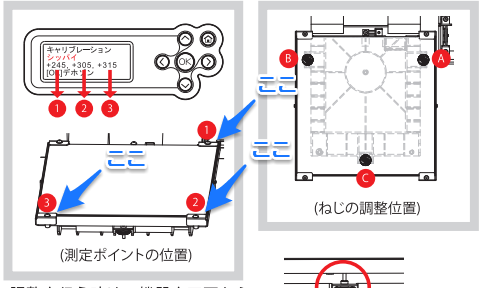
実際に掃除してみたら、キャリブレーションの数値が安定するようになりました!
私の場合「1」と「2」については何回もやっていましたが、
「3」については全然やっていませんでしたので、ここの掃除をしなかった事が一番の原因だったかも知れません。

もしも、同じ現象に悩まされている方がいたら一度お試しいただく事をお勧めします。
(気休めかも知れませんが・・・。)
汚れてないように見えて実際は汚れているのかも知れません。
サポートセンターとのやり取りについては以上です。
台座の調整についてはまだ書く事があるので、また今度書きます。
それではまた。
3Dプリンター体験談2_1 [3Dプリンター]
先日、3Dプリンターを安く譲ってもらいました。
・フィラメントカートリッジ5個付き。
・保証書無し。
・キャリブレーションの調整があまり正常ではない。
という状態です。
購入機器
↓
「ダヴィンチ1.0」 というマシーンです。
メーカーホームページ
↓
http://jp.xyzprinting.com/jp_ja/index
中古とは言え、ほぼ新品状態。
テスト出力結果も、ぱっと見はそんなに悪くない状態でした。
-86cde.jpg)
-0e4f2.jpg)
-d8c8a.jpg)
しかし、
iphone5用のケースを出力してみると、見事に失敗。
-747fe.jpg)
-2dc23.jpg)
どうやら、台座の水平の調整が甘かったようです。
この調整が良くないと、造形物がゆがんだり、ぐちゃぐちゃになる原因となります。
この機械は低価格でありながら、キャリブレーション機能があります。
台座の調整を行う際は、キャリブレーション機能を活用します。
1、まずは、ノズルにゴミがついていないか確認。 一応、付属のブラシで掃除もする。
2、次に、キャリブレーションボタンを押して数値をチェックする。
3、その数値を元に、台座の下にある三個のダイヤルを締めたり緩めたりして、台座の傾きを調整する。
4、再度、キャリブレーションボタンを押して数値が規定の範囲になっているか確認する。
5、数値が規定の範囲だったら調整終了。
規定の範囲になっていなかった場合は、再度三個のダイヤルを締めたり緩めたりして台座の傾きを調整します。
という感じです。
私の場合、丸二日かかっていまだに調整が上手くいっていません・・・・。
ふぅ・・・。
明日、メーカのサポートに電話で聞いてみます。
こういう時、日本語のサポートがあるのはありがたいと思いました。
ただ、私の機械は「保証書が無い」、「保障期間が切れているかもしれない」ので、
もしも部品が壊れていた場合には、痛い出費になりそうです。
中古を購入予定の方は参考にして頂けると幸いです。
それでは、また。
・フィラメントカートリッジ5個付き。
・保証書無し。
・キャリブレーションの調整があまり正常ではない。
という状態です。
購入機器
↓
「ダヴィンチ1.0」 というマシーンです。
メーカーホームページ
↓
http://jp.xyzprinting.com/jp_ja/index
中古とは言え、ほぼ新品状態。
テスト出力結果も、ぱっと見はそんなに悪くない状態でした。
-86cde.jpg)
-0e4f2.jpg)
-d8c8a.jpg)
しかし、
iphone5用のケースを出力してみると、見事に失敗。
-747fe.jpg)
-2dc23.jpg)
どうやら、台座の水平の調整が甘かったようです。
この調整が良くないと、造形物がゆがんだり、ぐちゃぐちゃになる原因となります。
この機械は低価格でありながら、キャリブレーション機能があります。
台座の調整を行う際は、キャリブレーション機能を活用します。
1、まずは、ノズルにゴミがついていないか確認。 一応、付属のブラシで掃除もする。
2、次に、キャリブレーションボタンを押して数値をチェックする。
3、その数値を元に、台座の下にある三個のダイヤルを締めたり緩めたりして、台座の傾きを調整する。
4、再度、キャリブレーションボタンを押して数値が規定の範囲になっているか確認する。
5、数値が規定の範囲だったら調整終了。
規定の範囲になっていなかった場合は、再度三個のダイヤルを締めたり緩めたりして台座の傾きを調整します。
という感じです。
私の場合、丸二日かかっていまだに調整が上手くいっていません・・・・。
ふぅ・・・。
明日、メーカのサポートに電話で聞いてみます。
こういう時、日本語のサポートがあるのはありがたいと思いました。
ただ、私の機械は「保証書が無い」、「保障期間が切れているかもしれない」ので、
もしも部品が壊れていた場合には、痛い出費になりそうです。
中古を購入予定の方は参考にして頂けると幸いです。
それでは、また。
3Dプリンター ニュース1 [3Dプリンター]
3Dプリンターに関する情報です。
デアゴスティーニ
http://deagostini.jp/
という会社から「週刊 マイ3Dプリンター」という本が、今日(2015年1月5日)創刊されたようです。
週刊 マイ3Dプリンター
http://deagostini.jp/mtp/

この本は小型3Dプリンターの部品が毎号(毎週)少しずつ付属していています。
その部品を読者自身が少しづつ組み立てて完成させていくというものです。
-----------------------------------------
全55号(週刊)
週刊で全55号なので、約1年で完結します!
-----------------------------------------
との事。
一冊は大体2000円ぐらい。
最初の一冊目は1000円ほどのようです。
無料3DCGソフトの基本操作なども同時に学べるので、大変面白いのではないかと思います。
専用のコミュニティーもあるので、3DCG制作の情報交換場所としても大変興味が湧きます。
それではまた
暇があったら詳しい情報を追記します。
デアゴスティーニ
http://deagostini.jp/
という会社から「週刊 マイ3Dプリンター」という本が、今日(2015年1月5日)創刊されたようです。
週刊 マイ3Dプリンター
http://deagostini.jp/mtp/

この本は小型3Dプリンターの部品が毎号(毎週)少しずつ付属していています。
その部品を読者自身が少しづつ組み立てて完成させていくというものです。
-----------------------------------------
全55号(週刊)
週刊で全55号なので、約1年で完結します!
-----------------------------------------
との事。
一冊は大体2000円ぐらい。
最初の一冊目は1000円ほどのようです。
無料3DCGソフトの基本操作なども同時に学べるので、大変面白いのではないかと思います。
専用のコミュニティーもあるので、3DCG制作の情報交換場所としても大変興味が湧きます。
それではまた
暇があったら詳しい情報を追記します。
3Dプリンター体験談1 [3Dプリンター]
先日、3Dプリンターの体験セミナーに行ってきました。
最近は色々な低価格機器が出てきているようで、
今回私が体験したのも、低価格のものでした。
-----------------------------------
今回、体験した機器
↓
・Cube(キューブ)
・遊作(ゆうさく)くん
-----------------------------------
使用した3DCGソフトは、
・Autodesk 123D Design
このソフトは、無料で使えます。
-----------------------------------
簡単に手順説明
1.
3DCGソフトで、形を作る。
または3Dスキャンしたデータを、3DCGソフトで修正や加工する。
2.
出来上がった3Dデータを、「.stl」形式のファイルデータに出力する。
3.
3Dプリンタの専用ソフトに、「.stl」データを読み込ませる。
4.
3Dプリンタの機械の調整を行う。
3Dプリンタの専用ソフトを操作して、プリントの準備をする。
5.
スタートボタンを押して待つ。
6.
完成。
バリなどを取る。
-----------------------------------
・キューブ作動中の写真↓

・ゆうさくくん作動中の写真↓
※緑色の丸枠部分が、ゆうさくくんをコントロールする画面です。
※水色の丸枠部分は、フィラメントです。これが、3Dプリントの素材になります。

・Autodesk 123D Designの画面と、3Dプリントで出力された造作物です。
コップの形を出力してみました。
2cmぐらい。取っ手を含めると3cmぐらいです。

・3Dプリント失敗の写真。
コップの取っ手に、輪をつなげた状態にしたかったが失敗。
分かりにくいですが、輪の部分がぐちゃぐちゃになってます。
時間が無くて、3Dプリントの設定などを細かくやってなかったからかもしれません。
もしくは、小さすぎたからかも。


-----------------------------------
この様な、小型で低価格の3Dプリンタを買う場合、
お勧めは、遊作(ゆうさく)くんだと思います。理由は、
・国内メーカー
・専用ソフトが日本語対応
だからです。
3Dプリンターは、調整が面倒そうです。
トラブルも多い気がします。
なので、何かあったときのサポートが日本語で出来るのは、
とてもありがたいのではないでしょうか。
カートリッジ(フィラメント)も安いみたいです。
ちなみに、遊作(ゆうさく)くんは人気があるらしく、
納期が一ヶ月待ちとかあるらしいです。
でも、ネットで検索すれば在庫があるショップがあるかもしれませんので、
興味がある方は検索して見て下さい。
あと、低価格3Dプリンターは精密なものを作るのが出来ませんのでご注意下さい。
体験セミナーなどで、色々質問などしてから買う事を強くお勧めします。
3Dソフトも、とっつきにくいものばかりなので、
ご自分で全部覚えるのは苦労するかもしれませんという事を付け加えておきます。
-----------------------------------
ダヴィンチという3Dプリンターも手ごろで使いやすいとの事です。
7万円切りの3Dプリンター『ダヴィンチ1.0』実力テスト
http://weekly.ascii.jp/elem/000/000/207/207659/
-----------------------------------
以下も参考になれば幸いです。
3Dプリンターで家を建てるプロジェクトが話題に!!
http://3-d-craft.com/press/2363
3Dプリントnavi
http://3dprint-navi.com/
3Dプリンター騒がれ過ぎ。それで飯食ってる僕が言うんだから間違いない
http://www.gizmodo.jp/2013/05/3d_74.html
本当に“魔法の機械”か?--知っておきたい3Dプリンタの基礎知識(前編)
http://japan.cnet.com/sp/3dprinter/35051625/
Cube 3D Printer をはじめてつかってみました
https://www.youtube.com/watch?v=osgNuyofHB8#t=10
3Dプリンター 驚きの技術(2013年)
-----------------------------------
最近は色々な低価格機器が出てきているようで、
今回私が体験したのも、低価格のものでした。
-----------------------------------
今回、体験した機器
↓
・Cube(キューブ)
・遊作(ゆうさく)くん
-----------------------------------
使用した3DCGソフトは、
・Autodesk 123D Design
このソフトは、無料で使えます。
-----------------------------------
簡単に手順説明
1.
3DCGソフトで、形を作る。
または3Dスキャンしたデータを、3DCGソフトで修正や加工する。
2.
出来上がった3Dデータを、「.stl」形式のファイルデータに出力する。
3.
3Dプリンタの専用ソフトに、「.stl」データを読み込ませる。
4.
3Dプリンタの機械の調整を行う。
3Dプリンタの専用ソフトを操作して、プリントの準備をする。
5.
スタートボタンを押して待つ。
6.
完成。
バリなどを取る。
-----------------------------------
・キューブ作動中の写真↓

・ゆうさくくん作動中の写真↓
※緑色の丸枠部分が、ゆうさくくんをコントロールする画面です。
※水色の丸枠部分は、フィラメントです。これが、3Dプリントの素材になります。

・Autodesk 123D Designの画面と、3Dプリントで出力された造作物です。
コップの形を出力してみました。
2cmぐらい。取っ手を含めると3cmぐらいです。

・3Dプリント失敗の写真。
コップの取っ手に、輪をつなげた状態にしたかったが失敗。
分かりにくいですが、輪の部分がぐちゃぐちゃになってます。
時間が無くて、3Dプリントの設定などを細かくやってなかったからかもしれません。
もしくは、小さすぎたからかも。


-----------------------------------
この様な、小型で低価格の3Dプリンタを買う場合、
お勧めは、遊作(ゆうさく)くんだと思います。理由は、
・国内メーカー
・専用ソフトが日本語対応
だからです。
3Dプリンターは、調整が面倒そうです。
トラブルも多い気がします。
なので、何かあったときのサポートが日本語で出来るのは、
とてもありがたいのではないでしょうか。
カートリッジ(フィラメント)も安いみたいです。
ちなみに、遊作(ゆうさく)くんは人気があるらしく、
納期が一ヶ月待ちとかあるらしいです。
でも、ネットで検索すれば在庫があるショップがあるかもしれませんので、
興味がある方は検索して見て下さい。
あと、低価格3Dプリンターは精密なものを作るのが出来ませんのでご注意下さい。
体験セミナーなどで、色々質問などしてから買う事を強くお勧めします。
3Dソフトも、とっつきにくいものばかりなので、
ご自分で全部覚えるのは苦労するかもしれませんという事を付け加えておきます。
-----------------------------------
ダヴィンチという3Dプリンターも手ごろで使いやすいとの事です。
7万円切りの3Dプリンター『ダヴィンチ1.0』実力テスト
http://weekly.ascii.jp/elem/000/000/207/207659/
-----------------------------------
以下も参考になれば幸いです。
3Dプリンターで家を建てるプロジェクトが話題に!!
http://3-d-craft.com/press/2363
3Dプリントnavi
http://3dprint-navi.com/
3Dプリンター騒がれ過ぎ。それで飯食ってる僕が言うんだから間違いない
http://www.gizmodo.jp/2013/05/3d_74.html
本当に“魔法の機械”か?--知っておきたい3Dプリンタの基礎知識(前編)
http://japan.cnet.com/sp/3dprinter/35051625/
Cube 3D Printer をはじめてつかってみました
https://www.youtube.com/watch?v=osgNuyofHB8#t=10
3Dプリンター 驚きの技術(2013年)
-----------------------------------



